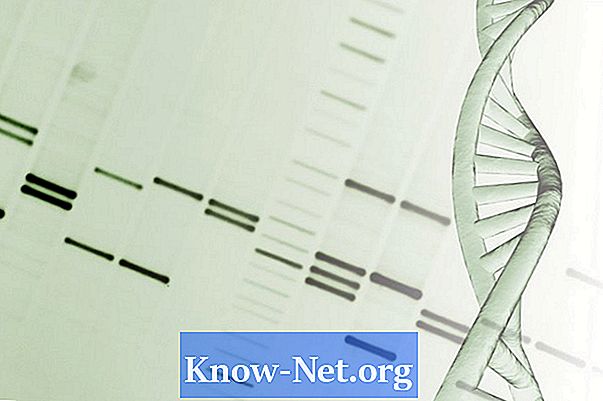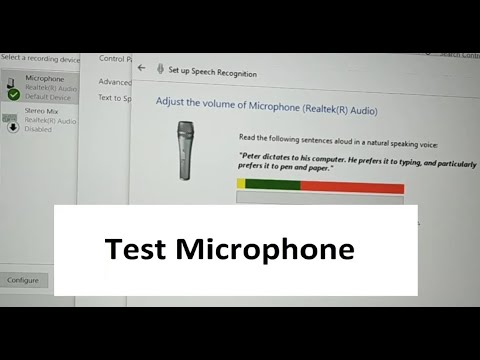
Innehåll

Så fort du köper en mikrofon till din dator bör du testa den för att se till att den fungerar som den ska. Även om mikrofonen levereras med din dator finns det ingen garanti för att ljudkvaliteten är bra. Testa datorns mikrofon och få bästa röstkvalitet.
Steg 1
Installera mikrofonen när du ansluter den till din dator med den medföljande kabeln. De flesta mikrofoner är "plug and play", men följ instruktionerna som medföljer.
Steg 2
Testa datorns mikrofon genom att gå till startknappen i skärmens nedre vänstra hörn. Klicka på start.
Steg 3
Välj "Alla program" och välj sedan "Tillbehör". Välj nu "Underhållning" -mappen och välj "Ljudinspelare" från en lista. Ett litet fönster öppnas på skärmen med orden "Ljud - ljudinspelare" på.
Steg 4
Titta på ljudinspelaren. Du ser en röd knapp i nedre högra hörnet av inspelningsfönstret. Klicka på den här knappen för att starta testet.
Steg 5
Tala med en normal ton. Du behöver inte prata direkt i mikrofonen, bara prata normalt. Du kommer att veta att mikrofonen har upptäckt din röst eftersom du ser en grön linje inuti inspelningsfönstret som rör sig och ändrar form.
Steg 6
Tryck på den svarta knappen när du är klar med testet. Tryck på de två svarta pilarna för att spola tillbaka röstspåret och tryck sedan på play (den svarta pilen).
Steg 7
Lyssna på röstspåret. Om kvaliteten är bra, börja använda datorns mikrobrytare för normala funktioner.